便利な機能, ランチャー – Tascam Portacapture X6 32-Bit 6-Channel Multitrack Field Recorder User Manual
Page 109
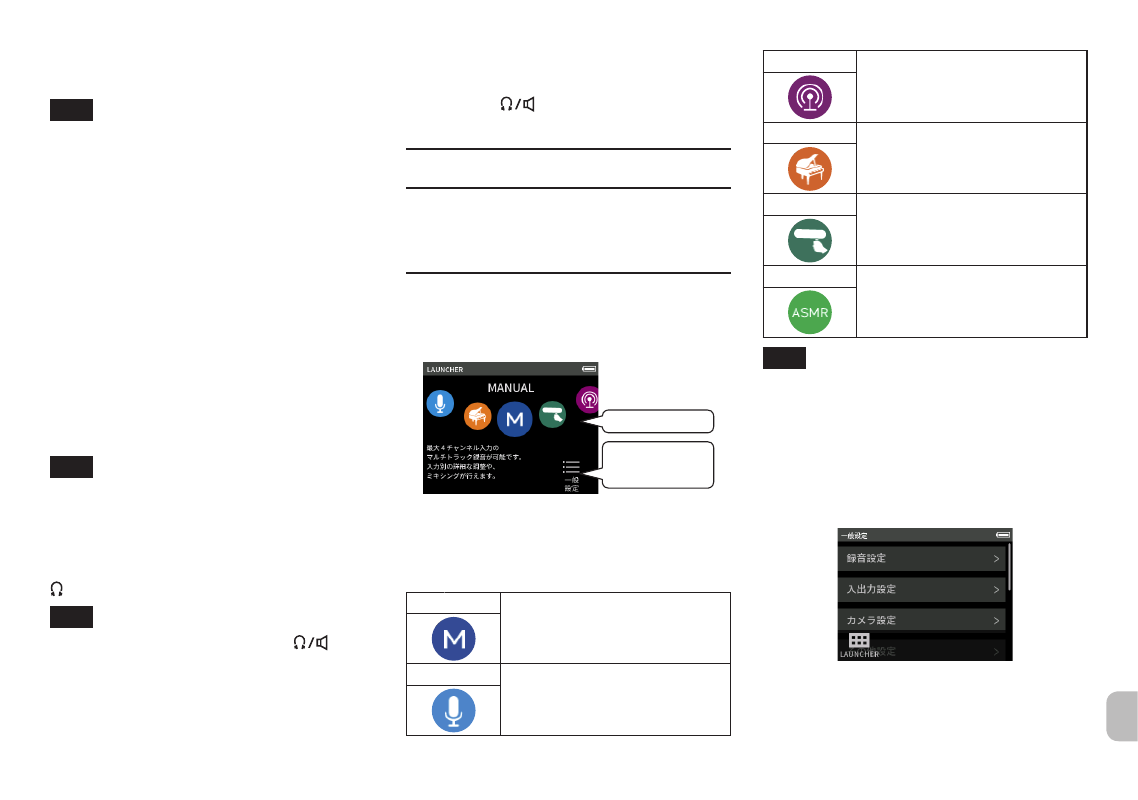
再生する
本体の
7
/
9
ボタンを押すと、再生を開始します。
メモ
本機の内蔵スピーカーで再生音を聴く場合
は、一般設定画面 > 入出力設定ページ >
スピーカー出力を「オン」にしてください。
出荷時の設定は、「オフ」になっています。
一時停止する
再生中に本体の
7
/
9
ボタンまたはHOME[
8
]
ボタンを押すと、一時停止します。
再度
7
/
9
ボタンを押すと、再生を継続します。
停止する
一時停止中または再生中に本体のHOME[
8
]
ボタンを押すと、ファイルの先頭に戻ります。
メモ
その他の再生機能については、リファレン
スマニュアルをご覧ください。
ヘッドホンで聴く
(ヘッドホン)端子にヘッドホンを接続します。
注意
ヘッドホンを接続する前には、
(ヘッ
ドホン/スピーカー)ボリュームで音量を
最小にしてください。突然大きな音が出て、
聴覚障害などの原因となることがあります。
音量を調節する
内蔵スピーカーまたはヘッドホンから出力さ
れる音量は、
(ヘッドホン/スピーカー)
ボリュームを使って調節します。
便利な機能
ここでは機能の一例を紹介します。詳しい使い
方やこれ以外の機能については、リファレンス
マニュアルをご覧ください。
ランチャー
ランチャーでは、録音アプリの起動と各種設定
画面の起動ができます。
一般設定
画面へ
録音アプリ
録音アプリ
代表的な録音アプリとして、以下のようなもの
があります。
MANUAL 本機の基本となるアプリです。
最 大4チ ャ ン ネ ル の マ ル チ ト
ラック録音が可能です。
VOICE
インタビューや会話の収録に適
した録音アプリです。
PODCAST 最大2人までのポッドキャスト
収録に適したアプリです。
MUSIC
楽器演奏や歌唱の簡易収録に適
した録音アプリです。
FIELD
屋外での収録に適した録音アプ
リです。
ASMR
入力音声に応じて画面エフェク
トが変化する録音アプリです。
メモ
ファームウェアのアップデートで、アプリ
などのデザインや機能が変更になる場合が
あります。
一般設定画面
各項目をタップして、本機の詳細な設定ができ
ます。
各項目の設定については、リファレンスマニュ
アルをご覧ください。
TASCAM M Portacapture X6
109
